
『Computer』
作者:SkySoftware
バージョン:0.32
対応OS:2.2以上
Android Market価格:無料
(バージョンと価格、対応OSは記事作成時のものです)
 |
|---|
ファイラーアプリを使えば、PCと同じ感覚でファイル管理できるAndroid端末。数多くあるファイラーアプリのなかでも、PCライクな操作性で人気なのが『Computer』だ。
| アイコンはマイコンピュータふう |
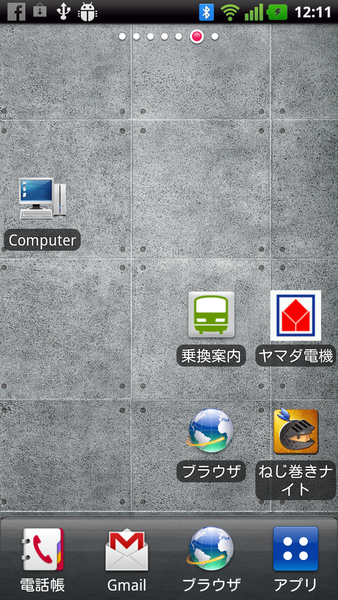 |
|---|
アプリアイコンはPCを模したデザイン。ホーム画面に貼り付けておけば、ウィンドウズの“コンピューター”のような雰囲気に(ただし英語)。
| わかりやすいデザイン |
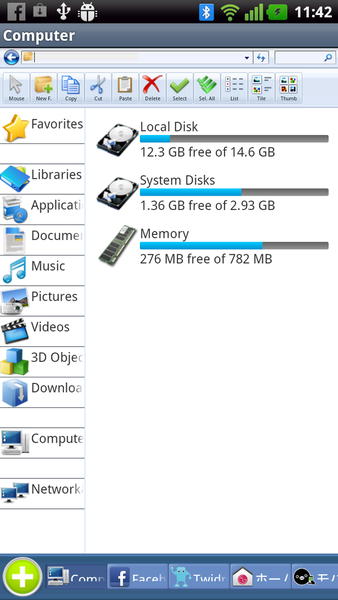 |
|---|
起動すると、本体メモリーやSDカードの状態が表示される。HDDやメモリーといった、PCで使われるようなアイコンを使った、ウィンドウズのエクスプローラー的デザイン。PCユーザーならパッと見ただけで、使い方がわかる。
画面下に並んでいるのは、現在起動中のアプリ。ウィンドウズのタスクバー感覚で使えるのがイカス!
| サムネイルで見やすい |
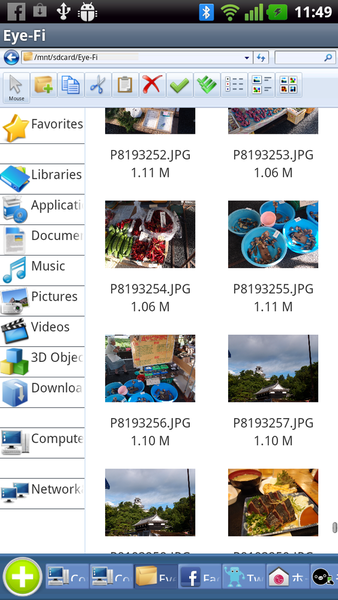 |
|---|
| 長押しで編集メニューを呼び出す |
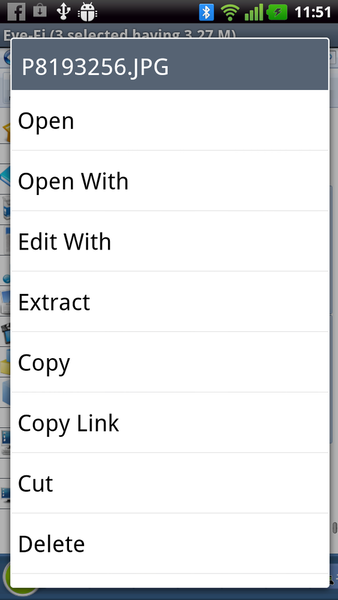 |
|---|
写真などはサムネイルで表示され、ファイルの内容がわかりやすい。ファイルを長押しすると、メニューが表示され“Open”や“Copy”といった編集作業が行なえる。
| 複数のファイルを選択 |
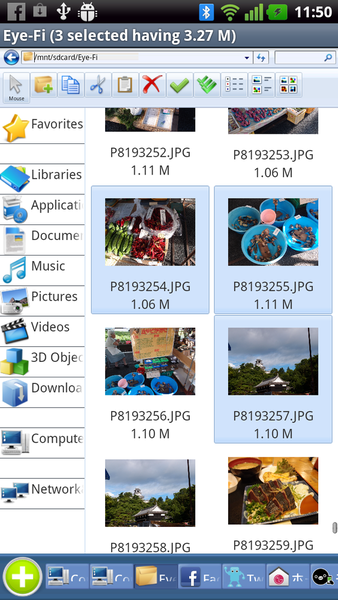 |
|---|
複数のファイルをまとめてコピーしたい場合は、画面上部に並んでいる右から5番目の緑のチェック形アイコンをタップ。あとはファイルをタップすれば選択していける。
| フォルダーの作成 |
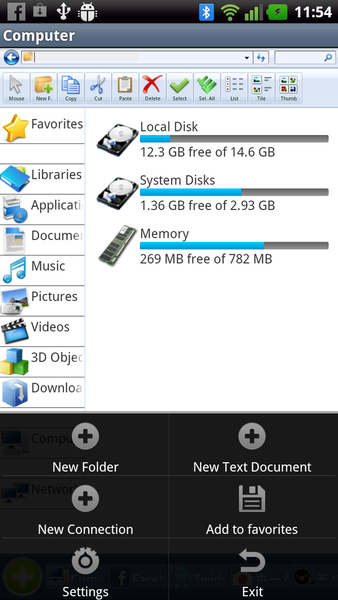 |
|---|
メニューボタンの“New Folder”から、新規フォルダーの作成が可能。また“Add favorites”をタップすると、現在表示しているフォルダーが、画面左ペインにある“Favorites”に登録される。使用頻度の高いフォルダーを登録しておけば、素速くアクセスできて便利。
| ネットワークフォルダーにもアクセス |
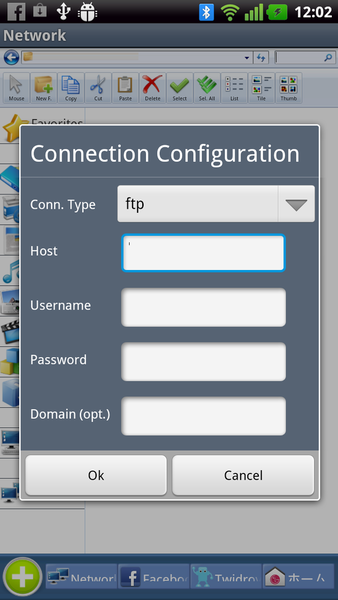 |
|---|
画面左ペインの“Network”には、FTPやsmbといったオンライン上のサーバーやフォルダーを登録可能。登録方法はメニューボタンの“New Connection”から行なう。
| Memoryフォルダーからタスク管理 |
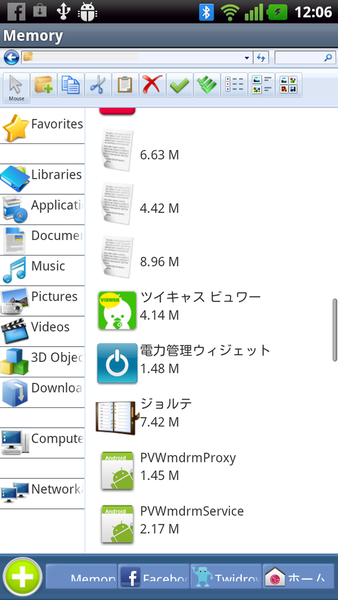 |
|---|
| アプリをシャットダウン |
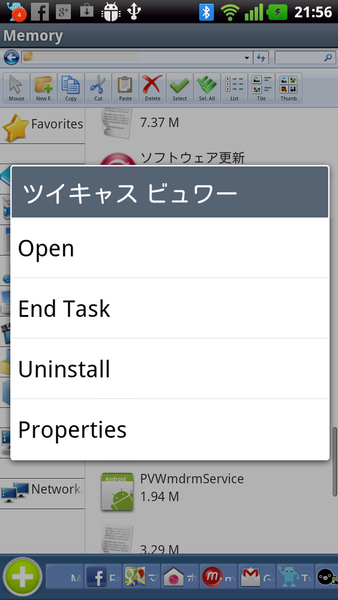 |
|---|
“Memory”フォルダーを長押しすると、現在稼働中のアプリ一覧が表示される。ここから不要なアプリのシャットダウンも可能だ。
各種アイコンがウィンドウズふうで、PCを扱っているような感化で使えるのが何よりのポイント。ファイルの検索も可能なので、タブレットやキーボード付きのAndroid端末で使用すれば、よりPCライクに活用できるのでオススメだ。
『Computer』
作者:SkySoftware
バージョン:0.32
対応OS:2.2以上
Android Market価格:無料
(バージョンと価格、対応OSは記事作成時のものです)
※Android端末は多くの機種・バージョンがあるため、特定の機種によっては誤動作・不具合などが発生する可能性があります。必ずご使用の機種で正常に動作することをご確認ください。
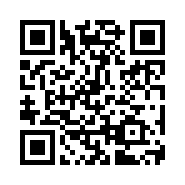 |
|---|
中山智さんのサイト
幽玄会社中山商店
このページの内容の一部は、Google が作成、提供しているコンテンツをベースに変更したもので、クリエイティブ・コモンズの表示 3.0 ライセンスに記載の条件に従って使用しています。
【お知らせ】
この連載が電子書籍になりました! 特に評判の高かったアプリを厳選し、内容を改訂してご紹介しています。さらにAndroidを使いこなしたいユーザーにおすすめの一冊です。
週刊アスキーの最新情報を購読しよう





